「先方からもらったパスワードがかけているPDFをExcelに変換してと言われました。パスワードはもちろん同時にいただいたのですが、いつも使っていた無料サイトでは、パスワードの掛けるPDFを変換することができません。」
なるほど、時々便利な無料PDF変換サイトでは、パスワードがかけられているPDFファイルには対応できませんね。「パスワード解除」機能があっても、会社情報を守るためにも利用しないほうが良いと思います。こんな時、やはりPDF編集ソフトが必要ですね。
こんな時に役立つのが、PDF編集機能付きのソフトWondershare「PDFelement 」です。パスワードを入力し、PDFからExcelへの変換、編集が可能になります。また、Excelだけでなく、PDFからWord、Excel、PowerPoint、EPUB、HTML、画像などにも変換できます。操作簡単、シンプル設計でパソコン初心者でも使いこなせます。
「無料ダウンロード」ボタンをクリックすると、ソフトを無料ダウンロードすることができます。早速下記のステップに従って操作しましょう。
ステップ 1. Excelに変換したい、パスワードがかけられているPDFファイルを読み込みます;
ソフトを起動したら、PDFファイルをドラッグ&ドロップでこのソフトに追加するか、または『ファイルを開く』ボタンから変換したいPDFファイルを選んで、読込んでください。
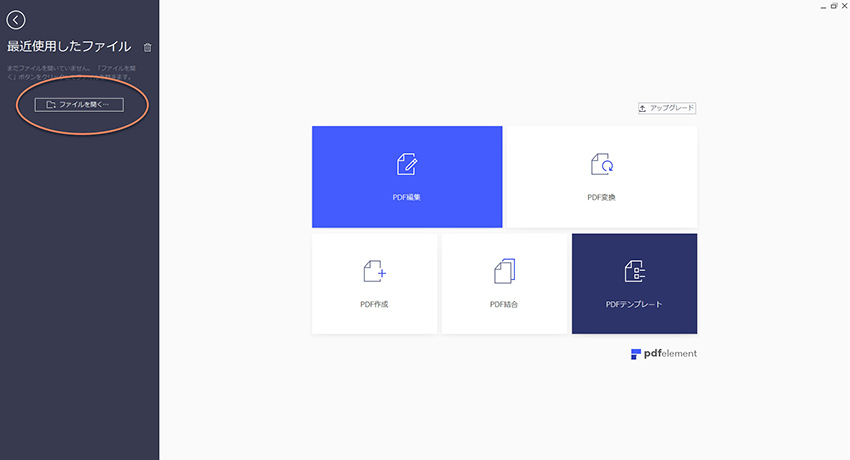
ステップ 2. PDFファイルのパスワードを入力します;
ステップ1でPDFファイルを読み込み後、「***ファイルは保護されています。ドキュメントを開くためには、正しいパスワードをご入力ください。」のメッセージが出てきます。PDFファイルのパスワードを入力し、ファイルを正常に開く事ができます。
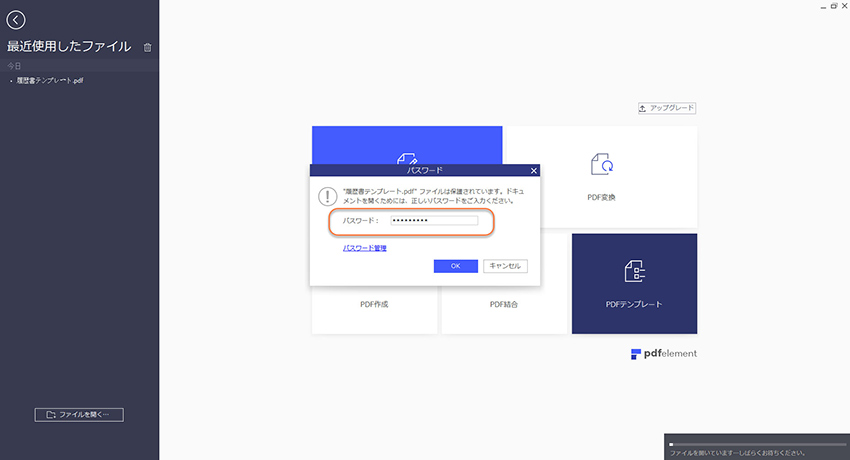
ステップ 3. 変換形式をExcelに指定します。
ツールバー「ホーム」メニューをクリックして、PDF変換メニューに色々なファイル形式が選択できますね。
ここにはPDFからExcelに変換したいですから、「Excelに」ボタンをクリックし、Excelの形式を「.xls」 「.xlsx」から指定することもできます。
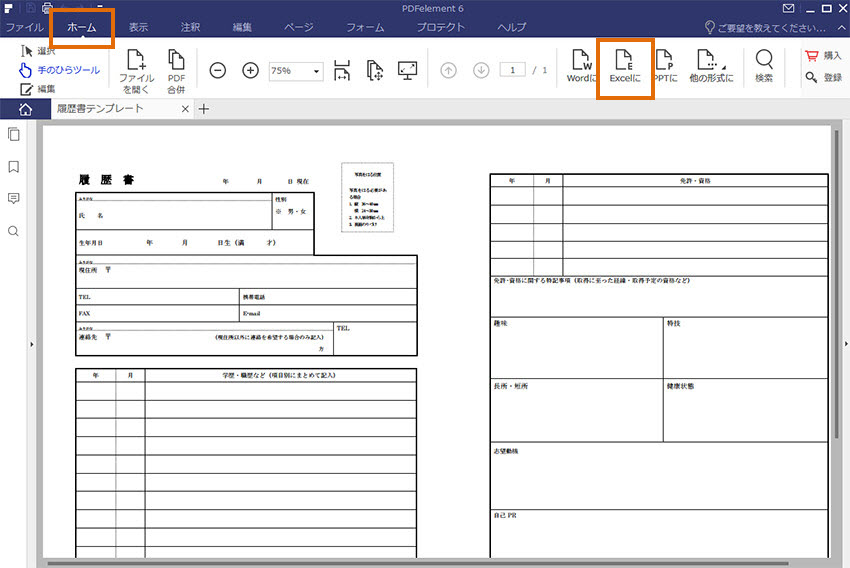
ステップ 4. PDFからExcelへの変換開始
変換ファイルの保存先を設定してから、PDFからExcelへの変換が始まります。
数秒後に変換完了であることを知らせる画面が表示されます。 早速保存先で、変換完了のファイルを確認しましょう!
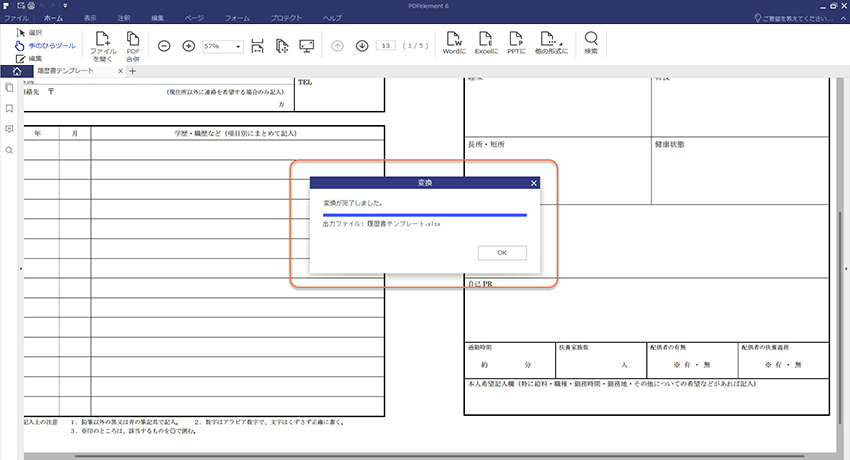
以上はパスワードが掛けられたPDFファイルをExcelに変換する手順です。簡単でしょう。
無料サイトでは取り扱えない保護されたPDF文書でも、PDFelement を使えば、パスワード入力したらすぐPDF変換が行なえます。保護文書が多い会社内では、ぜひご活用ください。
 PDF編集--直接編集
PDF編集--直接編集 PDF編集--透かし・背景
PDF編集--透かし・背景 PDF編集--注釈追加
PDF編集--注釈追加 PDF編集--ページ編集
PDF編集--ページ編集








役に立ちましたか?コメントしましょう!